Būna dienų, kai negalite pasiekti „OneNote“ failų, nes programa laukia, kol kitas įrenginys baigs įkelti jūsų užrašus. Kai tai atsitiks, nieko negalėsite daryti su tais puslapiais. Pažiūrėkime, kaip galite išspręsti šią situaciją.
„Onenote“ laukia, kol kitas įrenginys įkels jūsų pastabas
Naudokite „OneNote Online“.
Kaip greitą sprendimą, paleiskite naršyklę ir prisijunkite prie „OneNote“ paskyros. Patikrinkite, ar galite pasiekti savo užrašus naudodami žiniatinklio OneNote versiją. Svarbiausia, patikrinkite, ar su tais užrašais galite daryti tai, ką norite.
Be to, jei esate prisijungę prie „OneNote“ kitame įrenginyje, atsijunkite nuo to įrenginio. Jei „OneNote“ paskyrą naudojate dviejuose įrenginiuose, tam tikros skiltys kartais gali įstrigti sinchronizavimo cikle.
Pataisykite ir iš naujo nustatykite programą
Jei konkretūs diegimo failai buvo sugadinti, galite greitai pataisyti arba iš naujo nustatyti „OneNote“ programą. Galbūt pati programa neveikia tinkamai ir jai reikia daugiau laiko įkelti pastabas.
- Eikite į Nustatymai → Programos ir funkcijos.
- Pasirinkite „OneNote“ ir spustelėkite Išplėstiniai nustatymai.
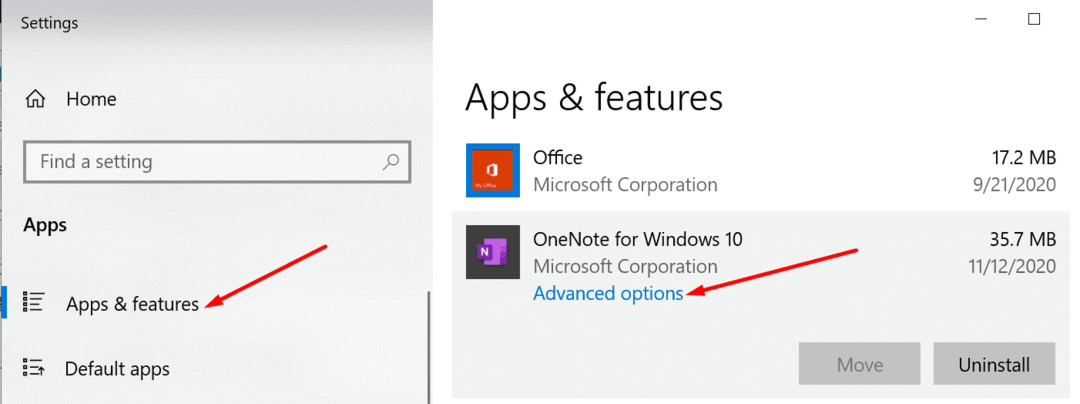
- Tada pasirinkite Remontas parinktį ir patikrinkite, ar problema išnyko.

- Jei jis išlieka, spustelėkite Nustatyti iš naujo mygtuką, kad iš naujo nustatytumėte „OneNote“ programą.
Be to, patikrinkite, ar yra naujesnė „OneNote“ programos versija, ir atnaujinkite programą. Nepamirškite atnaujinti ir „Windows 10“ versijos. Įdiegę naujausius naujinimus dažnai pašalinami tokie trūkumai.
Sukurkite naują skyrių
Jei jūs ar kitas vartotojas gali pasiekti probleminę skiltį, nukopijuokite turinį ir įklijuokite jį į naują sritį. Tada paspauskite Shift + F9, kad rankiniu būdu sinchronizuotumėte bloknotą. Patikrinkite, ar ekrane rodoma eigos juosta, ir palaukite, kol ji baigsis. Tada galite ištrinti seną skyrių ir tęsti darbą su nauju.
Papildomi sprendimai
Jei klaida išlieka, išvalykite nešiojamojo kompiuterio šiukšliadėžę. Spustelėkite ant Istorija skirtuką ir pasirinkite Nešiojamojo kompiuterio šiukšliadėžė. Ištrinkite probleminį skyrių ir patikrinkite rezultatus.
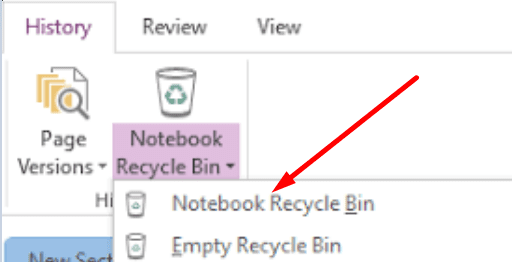
Jei naudojate VPN, išjunkite įrankį ir patikrinkite, ar vis tiek reikia palaukti, kol kitas įrenginys baigs įkelti pastabas. Jei naudojate darbo ar mokyklos paskyrą, kurią tvarko IT administratorius, susisiekite su juo, kad padėtų jums išspręsti problemą. Gali būti, kad paskyroje kilo leidimo problema.
Išvada
Apibendrinant, jei „OneNote“ laukia, kol kitas įrenginys įkels jūsų užrašus, patikrinkite, ar galite pasiekti turinį kitame įrenginyje. Jei galite, nukopijuokite ir įklijuokite pastabas į naują skyrių. Jei niekas neveikė, pataisykite arba iš naujo nustatykite „OneNote“ programą.
Kiek kartų susidūrėte su šia „OneNote“ klaida? Ar kiekvieną kartą pavyko tai pataisyti? Pasidalykite savo mintimis toliau pateiktuose komentaruose.